Sesuai request dari salah satu sahabat saya, pada tulisan ini saya akan membagikan tutorial cara bermain Harvest Moon Back To Nature di PC, laptop, atau komputer. Jika saya bertanya apakah Anda tahu dengan game Harverst Moon Back To Nature? Sepertinya, semua anak angkatan 90-an pasti akan menjawab “Ya”. Tentu tidak mengherankan karena game ini adalah salah satu game fenomenal pada masanya.
Sedikit penjelasan tentang game ini, Harvest Moon adalah game yang menceritakan tentang seorang karakter yang mendapatkan warisan kebun (lahan) dari kakeknya yang telah meninggal. Pada game ini, kita disuruh untuk mengurus segala macam hal seperti mengurus kebun, beternak ayam, domba, sapi, dan merawat kuda. Kita juga diharuskan menjalin hubungan baik dengan para penduduk desa dengan cara bersosialisasi dan mengikuti even yang diselenggarakan di desa. Selain itu, kita juga bisa menikah dengan karakter perempuan yang ada di desa, bahkan bisa menghasilkan keturunan dari pernikahan. Jatah waktu kita untuk memperbaiki kondisi perkebunan dan peternakan peninggalan kakeknya adalah selama 3 tahun (waktu di dalam game). Jika selama 3 tahun kita tidak becus mengurus kebun, maka walikota (pemimpin desa) dan warga desa akan mengusir kita dari desa tersebut. Namun, jika kita berhasil mengurus kebun, maka kita bisa tinggal di desa dan terus memainkannya selama kita mampu.
FYI, cara memainkan game ini di PC adalah dengan menggunakan emulator, sehingga format game ini bukan .exe layaknya game komputer lainnya. Melainkan, konsepnya adalah kita memainkan game PS1 menggunakan aplikasi emulator PS1.
Oke, tidak usah banyak banyak basa-basi lagi, saya akan menjelaskan tutorialnya, tapi sama seperti artikel tutorial saya yang lain. Sebelum menjelaskan tutorial, saya akan menjelaskan peralatan tempur yang harus disiapkan:
- Komputer, notebook, atau netbook.
- Emulator PS1. Saya menggunakan PSX 1.13. Anda bisa mendownload di sini (size: 1,96 MB).
- File ISO Harvest Moon Back To Nature (size: 25 MB-an) – Silakan cari di mbah google.
- Teh poci bagi yang kehausan (opsional) 😀
Cara Bermain Harvest Moon Back To Nature di PC
Jika peralatan tempur sudah siap, sekarang saya akan memberikan tutorialnya.
- Ekstrak file emulator PS1 yang sudah didownload sebelumnya. Anda bisa meletakkan file emulator PS1 ini dimana pun Anda mau. Saya pribadi meletakkannya di dalam folder Emulator PS1 yang sebelumnya saya buat sendiri.
- Ekstrak file ISO Harvest Moon BTN yang sudah didownload. Anda juga bisa meletakkan file ISO Harvest Moon BTN ini dimanapun yang Anda mau. Saya pribadi meletakkannya di dalam folder cdimages yang ada di dalam folder Emulator PS1 yang sebelumnya sudah saya buat.
- Buka file psxfin.exe.
- Klik menu File -> Insert CD image -> Pilih file Harvest Moon – Back to Nature.cue yang Anda ekstrak dari file ISO Harvest Moon BTN yang sudah didownload sebelumnya, kemudian klik Open. FYI, Anda juga bisa memilih file dengan format .bin.
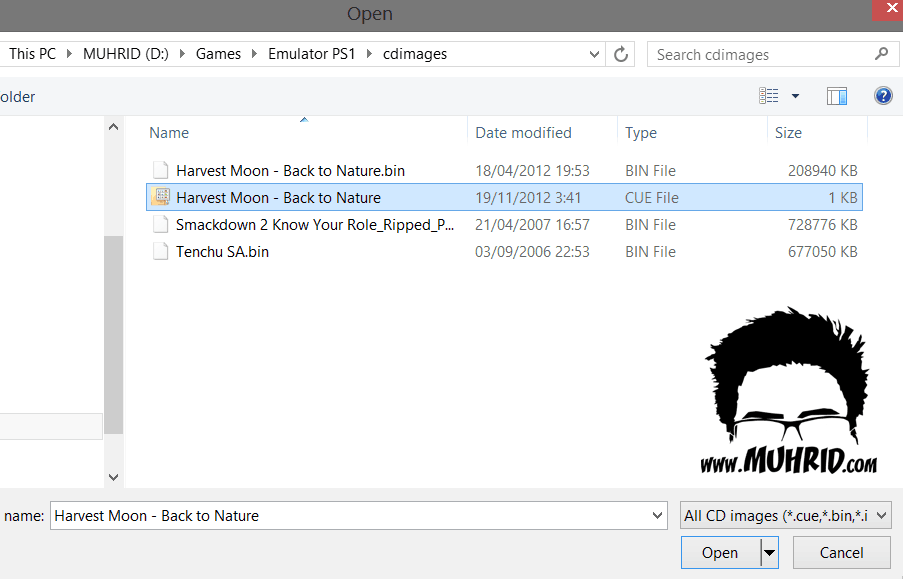
Pilih Harvest Moon – Back To Nature.cue
- Emulator akan memproses file Harvest Moon BTN tersebut dan Anda akan melihat tampilan seperti ini:
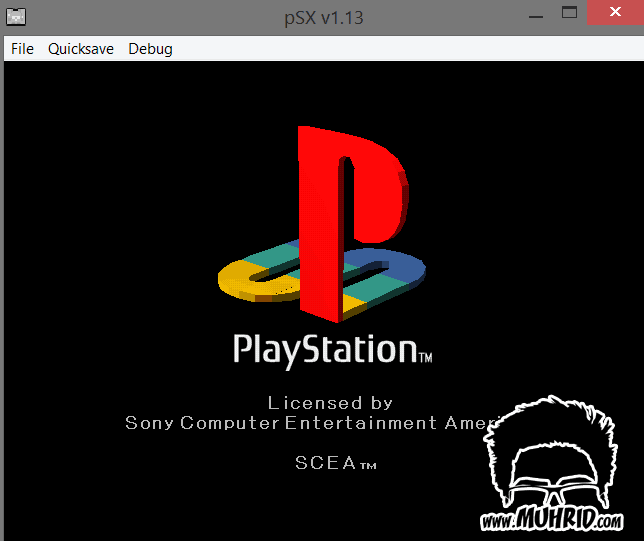
Tampilan awal game di PS1
Nah, apakah Anda familiar dengan tampilan seperti di atas?
- Tunggu beberapa saat. Jika tidak ada kendala, maka game Harvest Moon BTN akan segera terbuka:
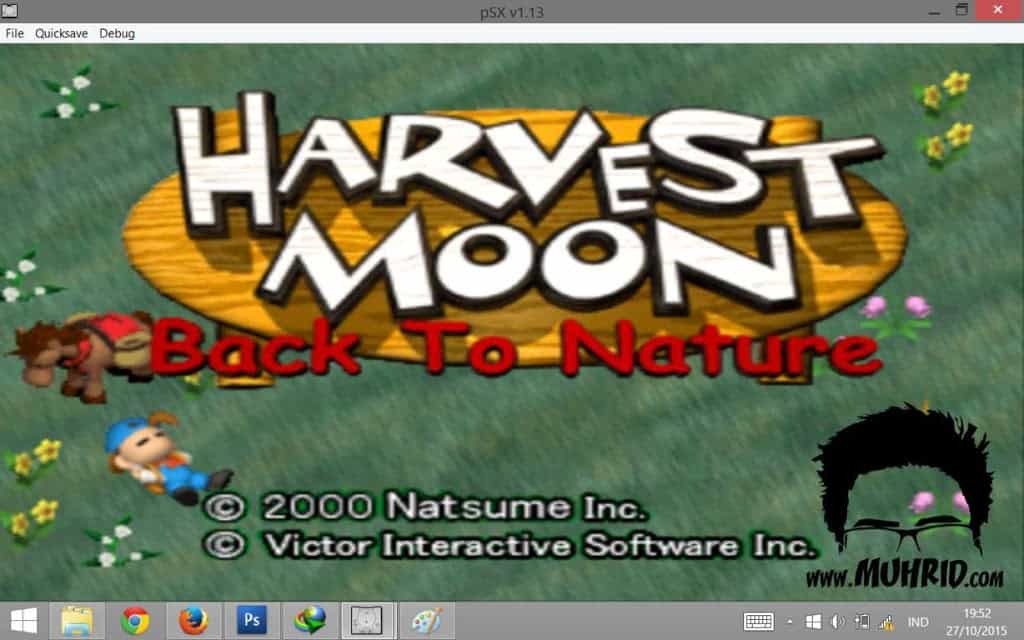
Tampilan awal game Harvest Moon BTN
- Selamat bernostalgia dengan memainkan game jadul Harvest Moon Back To Nature.
Oh ya, ada tutorial tambahan yang perlu saya bagikan juga, yaitu cara pengaturan controller atau joystick untuk memainkan game PS1 pada emulator pSX ini.
Cara Mengatur Joystick di Emulator PS1 (pSX)
FYI, Anda tetap bisa memainkan game ini meskipun hanya dengan menggunakan keyboard.
- Klik menu File -> Configuration
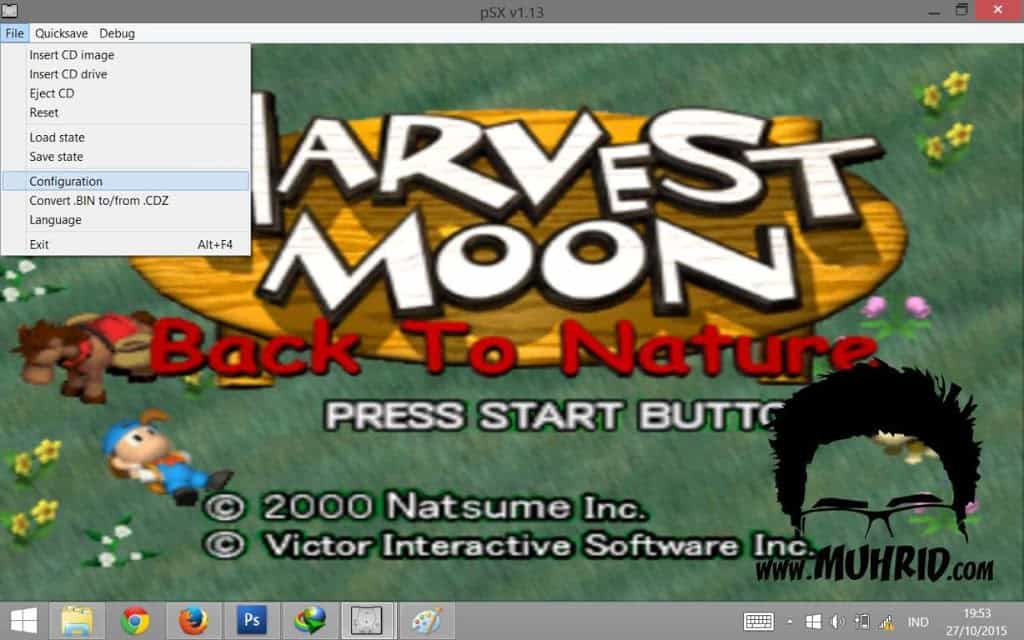
File -> Configuration
- Pilih tab Controllers. Pilih jostick yang Anda gunakan pada menu device.
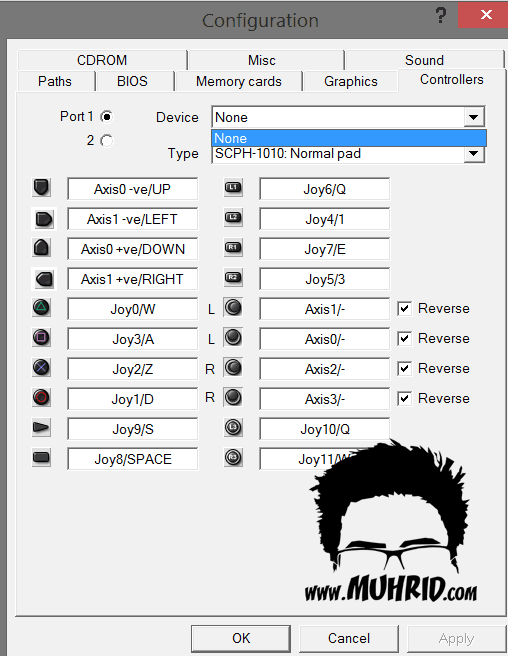
Pengaturan Controllers Emulator PS1 (pSX)
- Silakan atur tombol yang sesuai pengaturan yang Anda inginkan. Jika sudah, klik OK.
Nah, setelah melakukan pengaturan joystick pada emulator PS1 (pSX), Anda sudah bisa memainkan game Harvest Moon Back To Nature di PC, laptop, atau komputer tersebut layaknya bermain di PS1 zaman dulu. Selamat bernostalgia dan semoga bermanfaat 🙂

Komentar pada artikel "Cara Bermain Harvest Moon Back To Nature di PC"
Klik bagian ini untuk membuka riwayat komentar